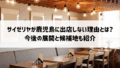朝が苦手な方、つい二度寝してしまう方にとって、アラームは大事な“朝の相棒”ですよね。
でも「iPhoneのアラームって何分鳴るの?」「止め忘れたらどうなる?」といった素朴な疑問や、「鳴らない!どうしよう…」なんてトラブルに悩むこともあるのでは?
この記事では、iPhoneアラームの仕組みから設定方法、便利な使い方やおすすめアプリまでわかりやすく解説しています。
毎朝の目覚めがちょっとラクになるヒント、ぜひ見つけてくださいね。
iPhoneアラームはいつまで鳴る?仕組みを徹底解剖

「15分ルール」って本当?アラームが止まるまでの実態
朝、うっかりアラームを止め忘れたまま寝ちゃったこと、ありませんか?
実はiPhoneのアラームは、設定された時間から約15分間鳴り続けた後、自動で止まるようにできています。
この時間はAppleが公式に明記しているわけではありませんが、多くのユーザーの実体験から「15分程度で止まる」という報告が多数あります。
これはiOSの設計上の仕様と考えられており、過度な鳴り続けによるバッテリー消費やトラブルを防ぐために設定されていると推測されます。
この仕様を知っておくと、「止めたはずなのに鳴ってない…」という焦りや不安を軽減できるかもしれません。
Appleが時間を制限している理由
長時間アラームが鳴りっぱなしだと、バッテリーの無駄な消耗や周囲の迷惑につながることがあります。
たとえば、通勤中の電車内や職場でアラームが鳴りっぱなしだと、自分だけでなく他の人にも迷惑ですよね。
そのためAppleは、適度な時間(約15分)で自動的にアラームが止まるようにすることで、 ユーザーの生活リズムを乱さず、かつスマートに使えるよう配慮しているのです。
これは「使いやすさ」「安全性」「エネルギー効率」など、Appleらしいバランスの取れた設計と言えそうです。
そのまま放置するとどうなる?自動停止までの流れ
アラームが鳴り出しても、そのまま放置していると15分ほどで自動的に停止します。
スヌーズ機能がONになっていれば、9分ごとに再度鳴るようになっていますが、 このスヌーズ機能も回数制限などがあるため、永久に鳴り続けることはありません。
つまり、「止めなきゃいけない」と思って焦らなくても、 時間が経てば自然に止まる仕組みになっているんですね。
ただし、そのまま眠ってしまうと寝坊につながることもあるので、 できるだけアラームが鳴ったらしっかり起きて止めるようにしましょう♡
ユーザーが気になる“アラーム時間”の疑問を紹介
Yahoo!知恵袋やX(旧Twitter)などでは、 「iPhoneのアラームって何分鳴るの?」「スヌーズの間隔って調整できるの?」 「放置するとどうなる?」といった声がたくさん見られます。
こうした疑問の多くは、iPhoneの仕様が“シンプルすぎて説明が少ない”ことに原因があるようです。
この記事では、そういった「なんとなく不安」や「うまく使いこなせてないかも?」という疑問を、 1つ1つ丁寧に解消できるよう、機能のしくみから応用技までくわしく解説していきますね。
知っておきたいiPhoneアラームの基本仕様

アラームと通知・タイマーの違いを理解しよう
iPhoneには似たような「音が鳴る機能」がいくつかありますが、 それぞれ役割が違うので、まずは違いをきちんと理解しておくのがポイントです。
- アラーム:指定した時刻に音を鳴らす(目覚ましや薬の時間など)
- タイマー:設定した「◯分後」に音を鳴らす(料理、集中タイムなど)
- 通知:アプリからのお知らせ。音が鳴るものと鳴らないものがあります
アラームは「時刻」に対して反応するものなので、 タイマーのように“何分後”というカウントではない点が大きな違いです。
また、通知は音を鳴らす設定になっていても、マナーモードやおやすみモードで無音になることがあります。 一方、アラームはマナーモード中でも鳴るので、信頼度が高いんです◎
電源オフや充電切れのときは鳴る?
iPhoneは、完全に電源が切れている状態や、バッテリーが完全にゼロの状態では、 アラームは鳴りません。
これはAndroidスマホとは異なる大きな特徴です。 Androidの一部機種では、電源が切れていてもアラームが鳴ることがありますが、 iPhoneではiOSの仕様上、それができないようになっています。
そのため、「朝絶対にアラームが必要!」という方は、 寝る前にしっかり充電しておくのが大事です。
寝落ちして電池が切れた……という悲劇を防ぐためにも、 ナイトモード中の充電は習慣にしておくと安心ですね♡
消し忘れ防止に役立つ小ワザ
毎朝アラームを止めたかどうか記憶にない……という方、意外と多いんです。
そんな方におすすめなのが、アラームのラベル機能(名前設定)です。
たとえば、
- 「朝ヨガ!」
- 「お弁当忘れない」
- 「子どもの送り迎え」
など、アラームに目的を付けることで、鳴ったときにハッとする効果があります♪
また、
- アラームを複数設定しておく(5分ずらしで2〜3個)
- iPhoneのウィジェットにアラームを表示させておく
といった方法も、止め忘れ・セット忘れ防止になりますよ◎
忙しい朝こそ、アラームに「ちょっとしたひと工夫」を加えてみてくださいね。
iPhoneアラームを思い通りに設定する方法

基本のセットアップ|時刻・スヌーズ・音の選び方
アラームは、iPhoneの「時計」アプリから簡単に設定できます。
【設定方法】
- 時計アプリを開いて「アラーム」タブを選択
- 右上の「+」をタップして新規アラームを追加
- 時刻をセットし、「繰り返し」「サウンド」「スヌーズ」などを選ぶ
- 必要であれば「ラベル(名前)」を入力
ここでのポイントは「スヌーズをONにするかどうか」。
スヌーズをONにすると、アラームが鳴って止めたあとも9分後に再度鳴るので、 「うっかり寝ちゃった!」というときも安心です。
ただし、スヌーズに頼りすぎると逆に目覚めが悪くなるので、 本当に起きたい時刻に鳴るアラームも合わせてセットするのがコツです♡
鳴り続ける時間を変えることはできる?
実は、iPhoneの標準アラームでは鳴り続ける時間をユーザー側で自由に設定することはできません。
これはiOSの仕様によるもので、「約15分で自動停止」という仕組みが固定されているためです。
ただし、工夫次第で近い効果を得ることは可能です。
たとえば:
- スヌーズをONにしてアラームを繰り返す
- 5分間隔でアラームを複数設定する
これらの方法を使えば、実質的に「長く鳴り続けている」ような状態にすることができます。
また、「Sleep Cycle」などのアプリを使えば、より柔軟なアラーム時間の調整ができますよ。
音量やバイブを自由にカスタマイズする手順
アラームの音が小さすぎたり、逆にうるさすぎたりして困った経験はありませんか?
そんな時は、iPhoneの「設定」アプリから以下の手順で調整しましょう。
【音量調整方法】
- 「設定」→「サウンドと触覚」→「着信音と通知音」のスライダーを動かす
- 「音量ボタンで変更」をONにしておくと、サイドボタンでも調整できます
【バイブ設定方法】
- 同じく「サウンドと触覚」内で「バイブレーションのパターン」を選択
- 「着信音のバイブ」または「消音モードのバイブ」でON/OFFの切り替え
朝はバイブだけだと気づかない…という方は、音+バイブのダブル設定がおすすめです◎
他アプリとの組み合わせでさらに便利に
標準のアラームでは物足りない!という方は、 無料・有料の目覚ましアプリを活用してみるのもおすすめです。
たとえば:
- Sleep Cycle:睡眠の深さを分析して、浅い眠りのときにアラームを鳴らしてくれる
- おこしてME:問題を解かないと止まらないアラームで、確実に目が覚める
- スマートアラーム:繰り返し設定や曜日別設定が細かくできる
どれもiPhoneと連携して使えるアプリなので、 より自分に合った目覚ましスタイルを見つけたい方にぴったりです♡
次のセクションでは、こうしたアラームをもっと便利に使いこなす裏ワザをご紹介していきますね♪
より快適に使えるアラーム活用テクニック

スヌーズ間隔の上手な使い方
スヌーズって、便利だけど頼りすぎると「あと5分…」が続いて結局寝坊しちゃったりしますよね。
iPhoneのスヌーズ機能はデフォルトで9分間隔になっています。 これは変更ができない仕様なのですが、上手に活用すれば朝の目覚めをサポートしてくれますよ。
おすすめの使い方は:
- 最初のアラームを「起きたい時間の10分前」にセット
- スヌーズをONにしておき、2回目で本格的に起きる
- さらに5分後に別のアラームを追加設定する
こうすることで、脳が徐々に覚醒してくれて、無理なく起きられるんです。
「朝がとっても苦手…」という方は、音を段階的に変える(優しい音→大きい音)などの工夫もおすすめですよ♡
音楽・着信音をアラームにする裏技
「朝からお気に入りの音楽で気分よく起きたい!」という方におすすめなのが、 iPhoneに保存されている曲をアラーム音に設定する方法です。
【手順】
- 「時計」アプリ → アラームの編集画面を開く
- 「サウンド」をタップ
- 「曲を選択」からApple Musicやライブラリの音楽を選ぶ
ただし、Apple Musicのストリーミング曲は使えない場合があります。 端末にダウンロード済みの音楽を使うのが確実です◎
自分のテンションが上がる曲や、リラックスできる自然音を選ぶのもおすすめ。 毎朝の気分がちょっとだけ前向きになりますよ♡
就寝モードやヘルスケアと連携して使う方法
iPhoneには「ヘルスケア」アプリと連動した就寝スケジュール機能があります。
この機能を使うと:
- 就寝時刻になると画面が暗くなり、通知が制限される
- 起床時刻に合わせてアラームが鳴る
- 睡眠時間が自動で記録される
【設定方法】
- 「ヘルスケア」アプリ → 「睡眠」
- 「スケジュールを設定」から就寝・起床時間を登録
- 必要に応じて「おやすみモード」もONに
日々の健康管理や睡眠の質を高めたい方にとって、 とても心強い機能です。
アラームを「起こすだけの道具」から「暮らしを整えるパートナー」へ変えてみませんか?
複数アラームを使ったカスタマイズ事例
iPhoneのアラームは、複数同時に設定できるので、 ライフスタイルに合わせてかなり自由にカスタマイズが可能です。
たとえば:
- 朝の支度時間にあわせて「起床」「朝食」「出発」の3つをセット
- 時間管理に使って「25分作業→5分休憩」などポモドーロ風に活用
- 薬やサプリの時間を忘れないよう1日3回セット
また、アラームごとにラベル(名前)や音を変えると、 音を聞いただけで「これは〇〇の時間だ」とすぐにわかって便利です◎
工夫次第で、アラームは生活のリズムを整える最高の味方になりますよ♡
アラーム音の選び方と眠りに効くサウンド

iPhoneに用意されている音の種類一覧
iPhoneには最初から使えるアラーム音がたくさん用意されています。
その一部をご紹介すると:
- レーダー(初期設定)
- ビーコン、急上昇、夜明け、波打ち際 など
- 自然音っぽいものから電子音、メロディ調まで豊富!
「急に大きな音だとびっくりしてしまう…」という方は、 優しい音から試してみるのがおすすめです。
また、少しずつ音が大きくなるタイプの音もあるので、 自分のタイプに合った音を選んでみてくださいね♪
朝スッキリ起きたい人におすすめの音
音の選び方によって、朝の目覚めがぜんぜん違ってきます。
【目覚めやすい音の特徴】
- リズム感がある
- 明るく、元気なトーン
- 徐々に音量が上がるタイプ
個人的には「ビーコン」や「夜明け」が程よく心地よくておすすめです♡
どうしても起きられない人は、「旧アラーム」や「警報」など強めの音にするのも一つの方法。
ただし、寝起きが悪くてストレスになるようなら、 いきなり大音量ではなく、複数アラームを使って徐々に起きる作戦もアリです◎
睡眠研究で分かった「起きやすい音・起きにくい音」
実は近年の睡眠研究では、 「目覚まし音の種類が睡眠の質や目覚め方に影響を与える」ということがわかってきています。
特に、
- 電子音のピピピ音(一定の繰り返し)は寝ぼけやすく、
- メロディや自然音、ボーカル入りの音楽はスムーズな目覚めにつながりやすい という研究結果もあります。
つまり、「音の心地よさ」はとても大切!
どうしても朝がつらい方は、 「音」そのものを見直してみるのも、快適な朝への第一歩になるかもしれませんね♪
生活改善に役立つアラームの使い方

二度寝を防ぐアラーム活用法
「アラームを止めてまた寝ちゃった…」という経験、ありますよね。 そんな二度寝防止には“アラームの工夫”がとても効果的です。
おすすめ対策:
- アラームを複数、5〜10分おきに設定
- アラームの音を1回目はやさしめ→2回目は大きめに設定
- iPhoneを枕元ではなく、ベッドから離れた場所に置く
また、「立って写真を撮らないと止まらない」「計算問題を解かないと止まらない」などの 特殊なアプリを使うのも◎。
工夫次第で、朝の“あと5分”から卒業できますよ♡
勉強や作業リズムを整えるアラームの使い方
アラームは「目覚まし」だけじゃなく、日中の時間管理にもとっても役立ちます!
たとえば、集中力を高める「ポモドーロ・テクニック」では、
- 25分作業 → 5分休憩を1セット
- これを4セット繰り返す
このタイミング管理にアラームを使うと、 ダラダラせずリズムよく作業できます。
他にも:
- 資格勉強で「1時間勉強 → 15分休憩」
- 家事の段取り(洗濯・料理・片付け)
など、毎日の生活に合わせて活用できますよ♪
睡眠サイクルを意識した健康管理テクニック
「寝付きが悪い…」「朝起きてもスッキリしない…」 そんな方は、睡眠サイクルが乱れている可能性も。
iPhoneの「ヘルスケア」アプリにある睡眠スケジュール機能を使うと、
- 寝る・起きる時間を一定に保ちやすくなる
- 寝る前に通知を減らして、リラックスできる
- 睡眠時間の記録で生活習慣の見直しもできる
など、健康面でもメリットがたくさん。
「アラーム=起こすだけ」ではなく、 「暮らしのリズムを整えるツール」として活用してみましょう♡
iPhoneとAndroidアラームの違いをチェック

Androidのアラームが止まるまでの時間と特徴
Androidスマホのアラームは、機種やOSによって細かく設定が違います。
中には「30分間鳴り続ける」「ユーザーが止めるまで鳴り続ける」など、 iPhoneよりも自由度が高いものも。
また、Androidではアラームのスヌーズ間隔や繰り返し回数を細かく設定できる機種も多いです。
「とにかく強制的に起きたい!」という方には、 Androidのアラーム機能が合う場合もあるかもしれませんね。
iPhoneとの比較で分かるメリット・デメリット
| 項目 | iPhone | Android |
|---|---|---|
| 鳴り続ける時間 | 約15分で自動停止 | 機種により30分以上も可能 |
| スヌーズ調整 | 固定(9分) | 機種により自由に設定可 |
| 音の種類 | 標準音+Apple Musicから選択可 | 着信音・音楽など広く対応 |
| シンプルさ | ◎初心者向け | △やや複雑な設定あり |
どちらも一長一短なので、自分の生活スタイルに合った機能を選びたいですね◎
2台持ちユーザーにおすすめの使い分け方
iPhoneとAndroidの両方を使っている方なら、 アラームの機能を使い分けるのもおすすめです!
たとえば:
- iPhone → 起床用(ヘルスケア連動)
- Android → タスク管理や休憩タイマー
2台で違う音を設定すれば、シーンに応じた使い分けもバッチリ。
忙しい朝や集中したい作業タイムも、よりスマートに過ごせますよ♡
アラームが鳴らない・止まらない時の解決法

よくある原因とすぐ試せる対処法
「ちゃんとセットしたのに、アラームが鳴らなかった…」 そんなときは、以下の点をまず確認してみましょう。
- 音量がミュートになっていないか
- サイレントスイッチがONになっていないか
- アラームが平日・土日で正しく設定されているか
意外と「曜日設定ミス」や「音が消えてた」が原因だった…なんてこともよくあります。
音量やバイブが小さいときの確認ポイント
「アラーム鳴ってたけど、気づかなかった…」 そんな時は“音量”や“バイブの設定”を見直してみましょう!
【チェックポイント】
- 設定 → サウンドと触覚 → 着信音と通知音の音量バー
- バイブレーションのON/OFF(特におやすみモード中)
- 着信音が無音のものになっていないか
また、イヤホンを接続していた場合、 アラーム音がイヤホン側に出力されることもあるので注意です◎
iOSアップデート後に発生する不具合例と解決法
たまに「iOSのアップデートをしたら、アラームが鳴らなくなった!」という声もあります。
これは、一時的な不具合や設定の初期化が原因の可能性が高いです。
【対処法】
- iPhoneを一度再起動してみる
- アラームをすべて削除 → 再設定
- 最新のiOSにアップデートされているか確認
どうしても直らない場合は、Apple公式サポートやApple Storeでの相談も検討しましょう。
トラブル時に役立つ10のチェックリスト
- 音量が最小になっていないか
- サイレントスイッチがONになっていないか
- アラームの曜日設定は合っているか
- スヌーズ設定がOFFになっていないか
- 時計アプリがフリーズしていないか
- バイブが無効になっていないか
- 他のアラームアプリと競合していないか
- Bluetoothスピーカーに接続されていないか
- iOSが最新バージョンか
- iPhone本体を再起動したか
このリストをチェックすれば、大体の問題はスムーズに解決できますよ◎
Q&Aまとめ|よくある質問を簡単に解説
Q. アラームは電源OFFでも鳴りますか? → いいえ、iPhoneでは電源が切れていると鳴りません。
Q. マナーモード中でもアラーム音は鳴りますか? → はい。マナーモードでもアラームはしっかり鳴ります。
Q. スヌーズの間隔は変更できますか? → 標準の時計アプリではできませんが、他アプリで調整可能です。
便利アプリ&ガジェットでアラームを強化

無料で使える人気目覚ましアプリまとめ
iPhoneの標準アラームでは物足りない方は、 便利な目覚ましアプリを取り入れてみましょう♡
おすすめ無料アプリ:
- Sleep Cycle:睡眠の質を分析してベストなタイミングで起こしてくれる
- おこしてME:計算や撮影などタスクでアラームを止めるユニークな仕組み
- アラームモン:キャラクターが起こしてくれる可愛い系アプリ
目的に合わせてアプリを選ぶと、 毎朝の「起きなきゃ…」がちょっと楽しみになるかも♪
スマートウォッチと連携してさらに便利に
Apple Watchなどのスマートウォッチを使っている方は、 アラーム機能と連携することでさらに便利に!
- 手首の振動で静かに起こしてくれる(家族を起こさずに済む)
- 通知とアラームをまとめて管理できる
- ヘルスケアとの連動で、より正確な睡眠ログがとれる
音だけでなく、振動でも起こしてくれるのは本当に助かりますよ◎
ベッドシェイカーなど「物理的に起こす」ガジェット紹介
どうしてもアラームで起きられない…という方には、 物理的に“揺れ”で起こしてくれるガジェットもあります!
代表的なのは「ベッドシェイカー」タイプのアラーム。
- 振動で起こすので音が苦手な人にも最適
- 枕の下やマットレスに設置するだけでOK
また、音と光、振動が連動した光目覚まし時計も人気。 自然な朝日を再現するような光で徐々に起こしてくれるので、 目覚めのストレスが少なくなるという声も多いです。
こうしたガジェットをうまく取り入れて、 自分にぴったりの“起き方”を見つけてくださいね♡
まとめ|iPhoneアラームを理解して快適な目覚めを!
朝のスタートを左右する「アラーム」ですが、 iPhoneの機能や設定をしっかり知っておくことで、 もっと快適に、もっと便利に使えるようになります。
- 鳴り続ける時間の仕組み(約15分)
- スヌーズや音量のカスタマイズ
- ヘルスケアや他アプリとの連携
- トラブル対策や便利グッズの活用
これらを上手に取り入れて、自分らしい朝時間を過ごしてくださいね。
毎朝の「起きなきゃ…」が「起きよう♡」に変わる、 そんなきっかけになれば嬉しいです♪